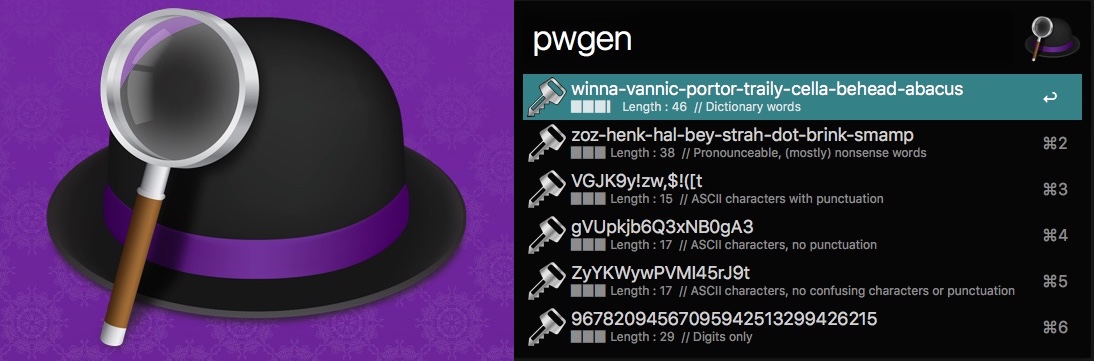Anker PowerPort 21W 2-Port USB Solarladegerät: Solarenergie nutzen
Sommer, Sonne, Sonnenlicht … warum nicht als Energiequelle für das Handy nutzen? Passend zur Sommerzeit stellen wir heute das Anker PowerPort 21W 2-Port USB Solarladegerät vor. Es handelt sich um ein zusammenfaltbares flexibles Solarpanel mit dem kleinere Elektrogeräte wie Smartphones, Handys oder Akkus mit Hilfe des Sonnenlichtes geladen werden können. Das Solarladegerät wiegt nur 417 Gramm…